LINEは主にテキストでのやり取りをするコミュニケーションツールですが、音声通話も可能であり利用している人が数多くいます。
LINE通話では音声品質があまり良くないことも多く、まれに相手の声が聞こえなくなることがあるようです。
本記事ではLINE通話で相手の声が聞こえない場合の原因と対処法について、またそもそも音声通話ができないのはどのようなケースであるのか解説していきます。
LINE通話で相手の声が聞こえない時の対処法
LINE通話で相手の声が聞こえない場合に考えられる原因は、以下の組み合わせであることが考えられます。
- 自分のLINEアプリやスマホの問題
- 相手のLINEアプリやスマホの問題
- ネットワーク環境の問題
上記のように大別しますと、自分か相手のスマホもしくはLINEアプリに起きている問題、そうでなければその場のネットワーク環境によるものと見ていいでしょう。
それでは以下に、LINE通話で相手の声が聞こえない場合の、対処法についてチェックしていきます。
スマホの音量を上げる
LINE通話で相手の声が聞こえない場合、まずは自分のスマホの受話音量(スマホの音量)を上げてみましょう。
LINE通話で相手の声が聞こえないときは、音声設定で受話音量だけ低くなっているだけということが多いようです。
Android・iPhone共に、ほとんどのスマホには物理的な音量ボタンが付いていますので、ボタン操作で音量を上げてみましょう。
LINE通話をかけ直してみる
LINE通話では通常の通話回線を使わずに、アプリなどと同様にネットワーク回線を使用しますので、通常の通話と比較すると接続エラーが発生する可能性が高くなります。
インターネット環境が乱れることで、LINEアプリが不安定になれば、LINE通話も一時的に不明なエラーが起きることがあるのです。
こうした場合にすぐ試せる簡単な対処法として、通話を一旦終了してLINE通話をかけ直してみることをおすすめします。
対話を中断するデメリットはありますが、かけ直しするだけで意外に簡単に改善できることがありますから、通話品質が悪い時などにも試してみてください。
スピーカーモードで通話する
また、LINE通話中に相手の声が聞きにくい時に、音声をスピーカーモードに切り替えて通話してみることも1つの対処法です。
このやり方は根本的な解決になりませんが、急ぎの連絡の場合にはその通話を完結させ、内容を伝達し合うことが優先されるでしょう。
相手に原因がある場合にはスピーカーモードで改善はしませんが、自分のスマホ側に問題がある場合には、スピーカーモードで一時的に通話できることがあります。
LINEアプリ自体を再起動する
何度かかけ直しても、LINE通話で相手の声が聞こえない場合には、お互いのLINEアプリ自体を再起動することを試してみましょう。
LINEのログアウト・ログインよりも、いっそスマホ本体を再起動してしまう方が、早くて確実かもしれません。
スマホ本体の再起動をすることで、LINEアプリの環境以外にも、スマホのメモリがリフレッシュされる効果も期待できます。
ネットワークの接続を確認する
LINE通話はインターネット回線を使用するため、電波の弱い場所ではネットワーク接続が安定せず、その結果LINE通話で相手の声が聞こえにくくなるようです。
電波の受信マークが最大値に表示されている場合でも、他の電波が干渉していたりすると、その影響を受けて声が聞こえないことがあります。
ネットワーク接続を整えるために、設定からインターネット接続を見直し、場合によっては上述の通りスマホ本体を再起動するなどの対処法を試してみましょう。
キャリア契約のデータ通信量を使い切っていないか確認する
そして意外な盲点としては、全ての環境に問題がなくても、スマホのキャリア契約上のデータ通信量を使い切っているケースがあり得ます。
データ通信量オーバーで速度制限がかかっていますと、テキストのやり取りは問題なくても、LINE通話での音声が聞こえなくなる可能性があるのです。
これは相手がそうなっている場合も同じことですので、お互いに自分のスマホのデータ通信量の使い切りがないかどうか、確認し合ってみましょう。
これに該当した場合には、wifiがつなげられる場所へ移動して、安定したネットワーク接続が回復できれば音声通話は可能になります。
イヤホンを繋いでいないかチェックする
LINE通話で相手の声が聞こえない時は、スマホとイヤホン(ワイヤレスを含む)がつながっていないかもチェックが必要です。
スマホとイヤホンを繋いだ状態で、直接スマホで通話をしても相手の声は聞こえません。
イヤホンがつながっていると、受話でもイヤホンのスピーカーが優先されます。
ワイヤレスイヤホンで音声コンテンツを聞いている最中に通話が来た時は気にならないと思いますが、優先イヤホンユーザーは以外と忘れがちなので覚えておきましょう。
音声の通話機能テストで原因を探る
LINEアプリには、音声の通話機能テストの機能が備わっています。
マイク・スピーカー・カメラの動作確認が行えるので、下記の順番を追ってチェックしてみましょう。
- LINEアプリ
- 設定
- 通話
- 通話機能テスト
問題箇所が特定できましたら、LINE通話以外の用途で正常に動作するかどうか、確認してください。
通話の高品質モードをオフにする(Androidのみ)
Androidスマホのみの機能となりますが、通話の高品質モードが備わっていて、その機能の影響で相手の声が聞こえないことがあるようです。
- Full HD voice通話
- オーディオモード
- OpneSL
上記に示した3つの設定は、本来は通話品質を向上させるための機能なのですが、この設定が影響してLINE通話の音声品質を下げる現象が報告されています。
もしこの設定を有効にしている場合には、試しに一旦これらの機能はオフにしてみましょう。
LINEアプリやOSのアップデートをする
LINEアプリのバージョンの不具合から、LINE通話が不安定になることがあり、相手の声が聞こえないことがあるようです。
またandroidやIOSを最新にしていないケースで、何らかの障害が発生していることも考えられるでしょう。
LINEアプリは最新バージョンへアップデートし、スマホのOSについても最新になっているか確認し、アップデートを確実に行ってください。
サポートに問い合わせる
上記の対処法を試してみても改善されない場合には、LINEのサポートセンターに問い合わせをすることも有効な手段でしょう。
サポートセンターはLINEのアプリから、以下の手順にて問い合わせが可能です。
- LINE設定
- ヘルプセンター
- カテゴリーから選ぶ
あとは、画面に沿って進めれば問い合わせできます。
LINEからの問い合わせでは、LINEのトークで返答が届くので、内容を読みながら行えますので便利で対応しやすいでしょう。
LINE通話でお互いに声が聞こえない原因
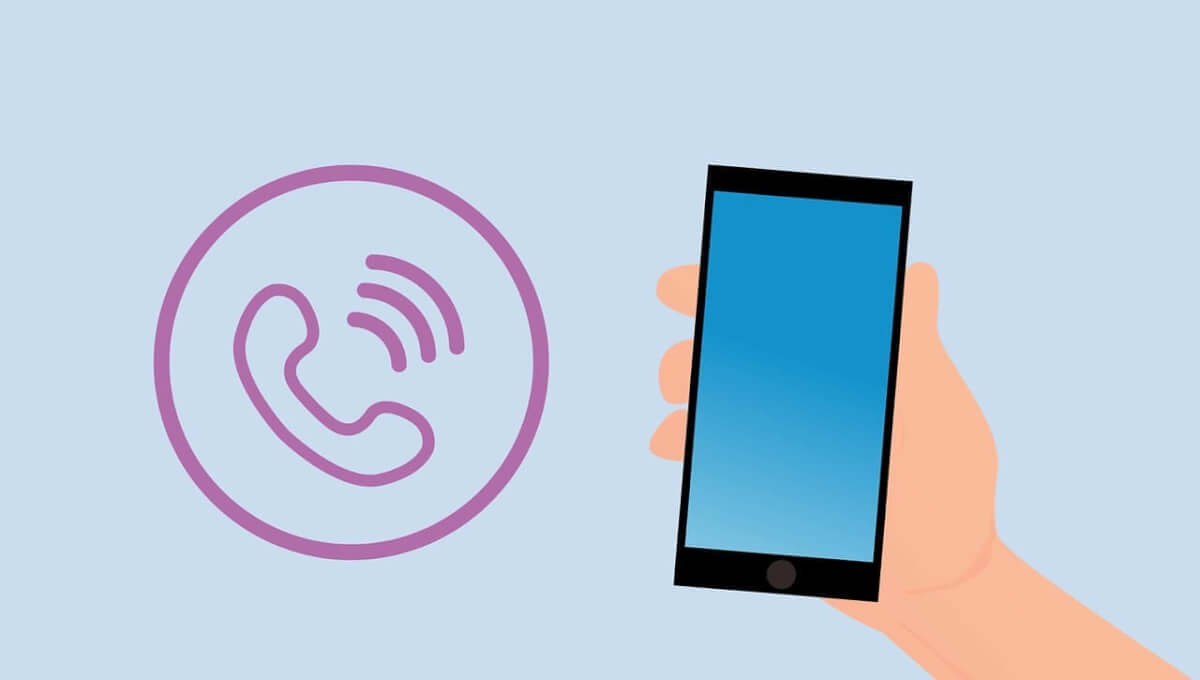
LINE通話では、お互いに声が聞こえないという状態になることもあります。
この場合は、LINE通話の発信と受信は出来ているように見えるので、どちらかのネットワーク環境に問題があるのかもしれません。
またまれなケースではありますが、LINEのサーバーに不具合が発生していて、一時的に音声が届かない状態ということもあるようです。
どちらかのネットワークが不安定
LINE通話で発信や受信はできてつながっているのに、お互いに声が聞こえない状況の場合、どちらかのネットワークが不安定になっていることが考えられます。
ネットワークが不安定というのは、電波の状況が悪いだけでなく、データ通信量の上限に達していて通信制限がかかっているケースも同じです。
LINEのトークなら、テキストを送るだけなので気になることがなくても、通話にすると途切れ途切れになったり声が聞こえなくなることは考えられます。
通信制限を含めて通信状況を確認し、お互いに電波のよいところで接続しなおしましょう。
LINEのアプリやサーバーの不具合
お互いに声が聞こえない状況では、LINEのアプリやサーバーで不具合が起きている可能性も考えられます。
LINEの運営側のトラブルの場合では、ユーザー側ではどうすることもできません。
SNSなどで情報収集をして、LINEの公式発表を待つか、一部ユーザーからの改善できた事例などを探ってみるしかないでしょう。
LINE通話で自分の声が相手に聞こえない原因
ではLINE通話で、自分の声だけが相手に聞こえない場合の原因を考えていきましょう。
自分の声だけが相手に通らないということは、主として自分のスマホ側で、声を拾ってくれるはずの経路に問題があると推測できます。
そうなると最も疑わしいのは、マイクの設定がオフだったりレベル設定が低すぎることが考えられるでしょう。
その他にも、マイクが音声を受けることを物理的に阻害している何かかもしれませんし、単純にマイクの故障ということもあり得ます。
マイクの設定がオフになっている
通常の通話では音声品質は正常であるのに、LINE通話のみ音が聞こえない場合には、LINEのマイク設定やマイクの使用許可がオフになっている可能性が考えられます。
LINEでのマイクの設定は、それぞれ下記の手順となります。
iPhoneの場合
- 設定アプリ
- LINE
- マイク
Androidの場合
- 設定アプリ
- アプリ
- 権限
- マイク
- LINE
この手順でスマホの設定から、LINEにおけるマイクの使用許可設定を確認しましょう。
ケースや保護フィルムがマイクを塞いでいる
ケースや保護フィルムが、スマホのマイク部を塞いでしまっていて、声を拾うことなく相手に聞こえないこともあるでしょう。
この場合には、LINE通話だけでなく、通常の通話でも同様の症状が起こる可能性があります。
何かがマイクを塞いでいるのであれば、SiriやGoogleアシスタント、ボイスメモなどを使ってみてもマイクが正常に動作しているのか確認できるでしょう。
ケースやフィルムをした状態と、外した状態で違いがあるのかどうかを、チェックしてみてください。
スマホやイヤホンのマイクが故障している
スマホのマイク部や、イヤホン内蔵のマイクが故障していれば、音を拾わないので相手に自分の声が聞こえなくなります。
それらの原因に多いのは水滴侵入や水没と思われますが、iPhoneもAndroidもスペック上、耐水性能と防塵性能の耐性があるはずです。
しかしスマホ本体もイヤホンも、小型で精密な電子機器ですから、何をしても絶対に壊れないというわけではありません。
スマホは落下させることで、マイクの故障の原因に直結しますし、マイク付きイヤホンも経年劣化や水滴でマイク部から壊れることはあります。
LINE通話は通常の通話と同様、ごく普通の通話スタイルでも、スピーカーモードでも使うことが可能です。
もしも相手から声が聞こえないと言われたら、今の方法とは異なる状態に切り替えて、LINE通話を試してみてください。
LINE通話ができない理由
LINE通話で声が聞こえない場合は、スマホやアプリに原因があることを前述しましたが、LINE通話そのものが全くできないケースもあります。
その場合には、LINEの設定で制限がかかっている可能性が高いので、後述するような条件に該当していないかどうかチェックしてみましょう。
LINE通話の通知に気づけない場合の対処法については、下記の記事にも詳しく記載されていますので、ぜひ参考にご覧ください。
友だちになっていない
LINEのトークは友だちになっていなくても可能ですが、LINE通話やビデオ通話は、友だちになっていないとできません。
トークは友だちになってなくても、LINEグループなどでつながってしまえばできてしまうので、思い違いしてしまう点に注意が必要です。
LINE通話をするならば、まずは友だち登録するようにしましょう。
ちなみに、友だちではないユーザーからLINE通話が届くと、「○○(着信相手の名前)からの着信がありました。友だち追加後に通話が可能です」と表示されます。
ブロックしているorされている
LINEで友だちになっていたとしても、ブロックしていたり、ブロックされているとLINE通話はできません。
相手が自分をブロックしている場合には解除をお願いしてから、LINE通話が可能となります。
親しい間柄でも意外と、一時的なブロックをしてそのままにしてあることはありますので、チェックしてみましょう。
通話の着信許可をオフにしている
LINEでは、通話の着信許可設定が可能となっています。
着信許可の設定がオフになっていると、LINE通話は着信拒否の状態です。
デフォルト設定では、着信許可の設定になっているはずですが、何かの拍子でいつの間にか着信拒否になっているかもしれません 。
こちらもLINEの設定から、一度確認しておきましょう。
まとめ

本記事では、主に以下のことを紹介してきました。
- LINE通話で相手の声が聞こえない時の対処法
- LINE通話でお互いの声が聞こえない原因
- LINE通話で自分の声が相手に聞こえない原因
- LINE通話ができない原因
スマホユーザーの多くは、通話の料金設定が高額なために、データ通信量の範囲で通話可能なLINE電話を活用することが多いようです。
無制限の通話オプションに入るほどには通話しない人にとっては、LINE電話は手軽で便利で、何より無料通話できる点が大きなメリットでしょう。
LINE通話を日常的に使うユーザーにとって、声が聞こえないことは大きなストレスですから、紹介した対処法をぜひ参考にしてください。





